Удобные способы создания скриншотов на вашем айфоне
Создание снимков экрана на айфоне может быть простым и быстрым процессом, если знать несколько ключевых советов. В этом руководстве мы рассмотрим все необходимые шаги и полезные рекомендации для получения идеального скриншота.
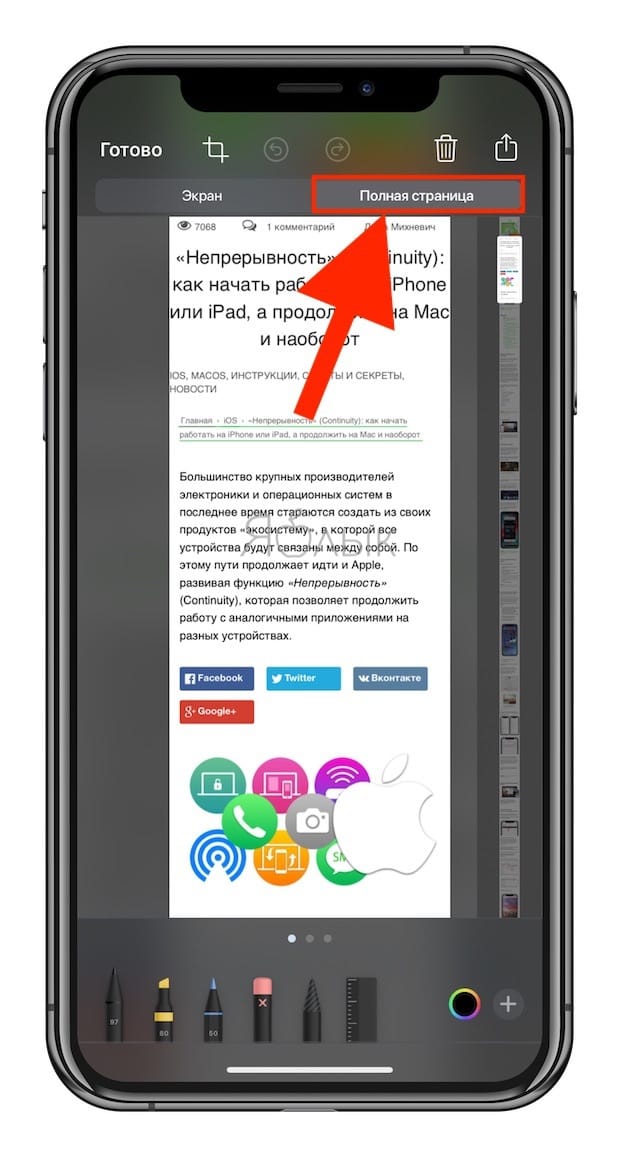

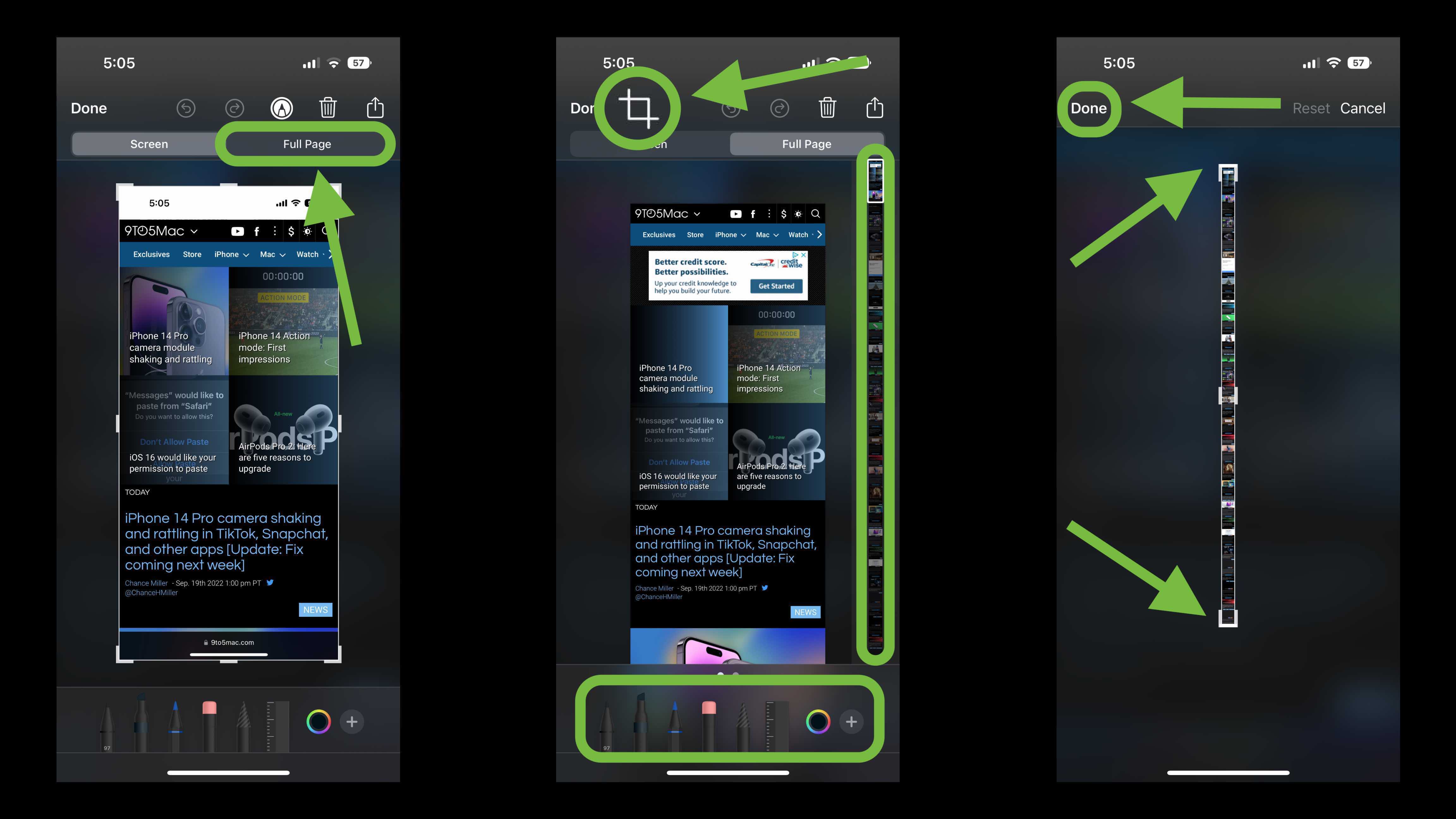
Для создания скриншота на айфоне с Face ID нажмите одновременно кнопку увеличения громкости и боковую кнопку.
iPhone X: How to Take Screenshot (2 Ways)
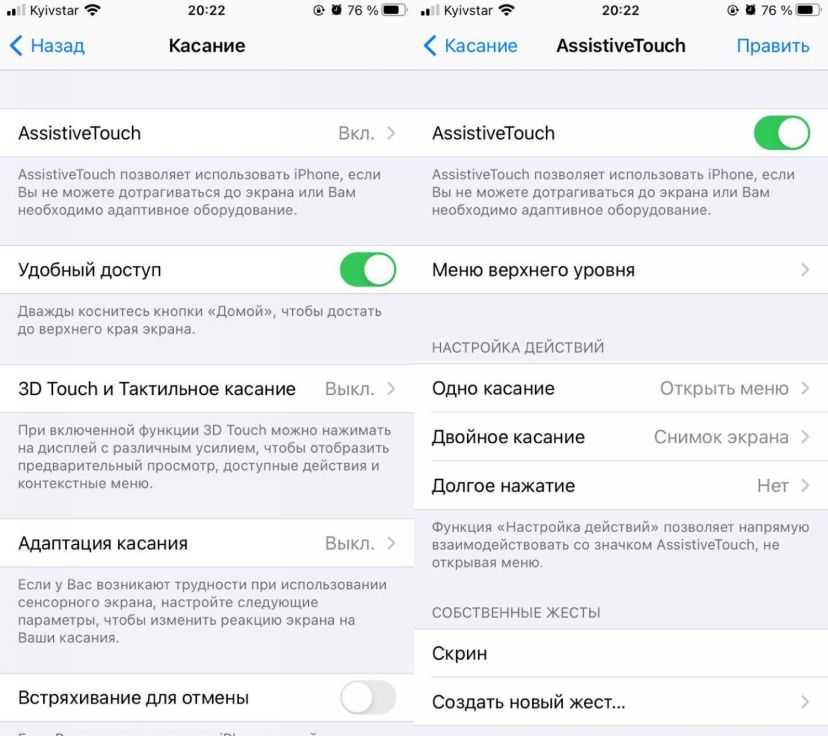
На айфоне с кнопкой «Домой» сделайте скриншот, нажав одновременно кнопку «Домой» и боковую кнопку.

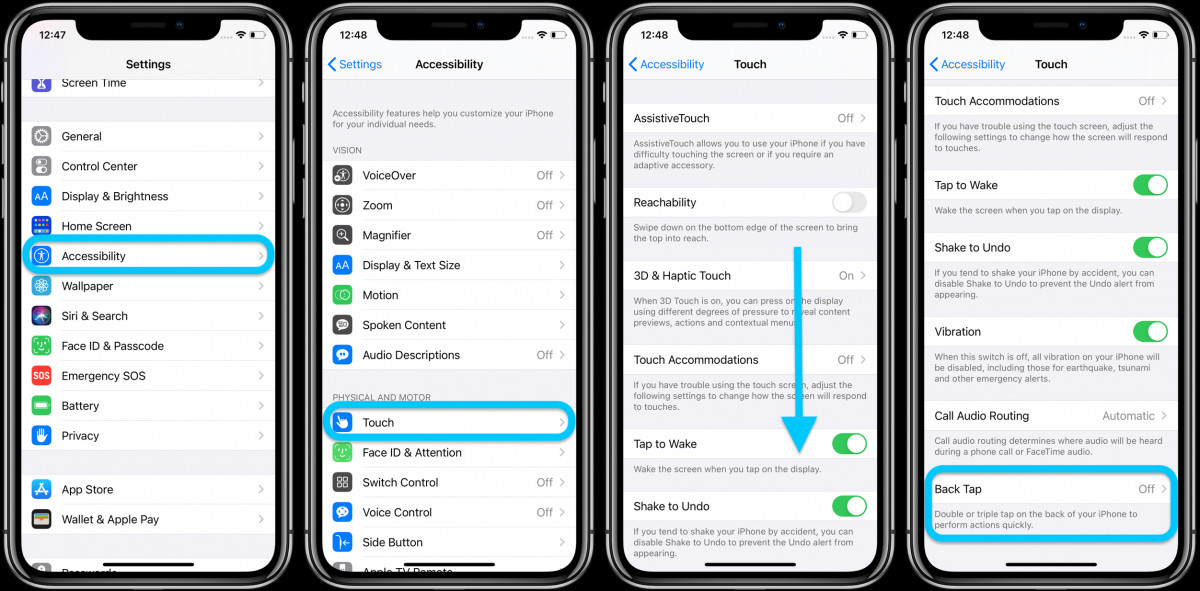
После создания скриншота, его миниатюра появится в левом нижнем углу экрана; нажмите на нее для редактирования.
Как сделать скриншот на iPhone – Снимок экрана на iPhone 13


Используйте встроенные инструменты для обрезки, добавления текста или рисования на скриншоте.
Для доступа к созданным скриншотам откройте приложение «Фото» и перейдите в альбом «Скриншоты».
КАК СДЕЛАТЬ СКРИНШОТ НА ЛЮБОМ iPhone?
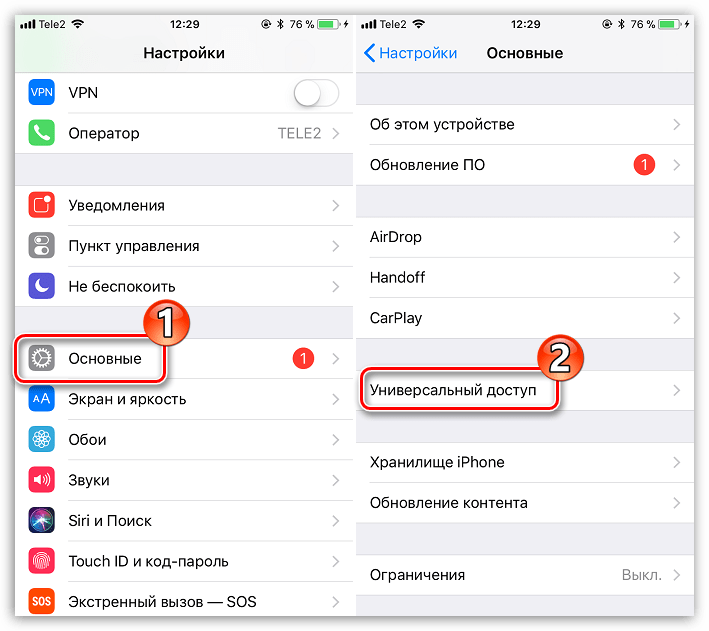
Если нужно сделать снимок длинной страницы, используйте функцию «Полная страница» при редактировании скриншота в Safari.
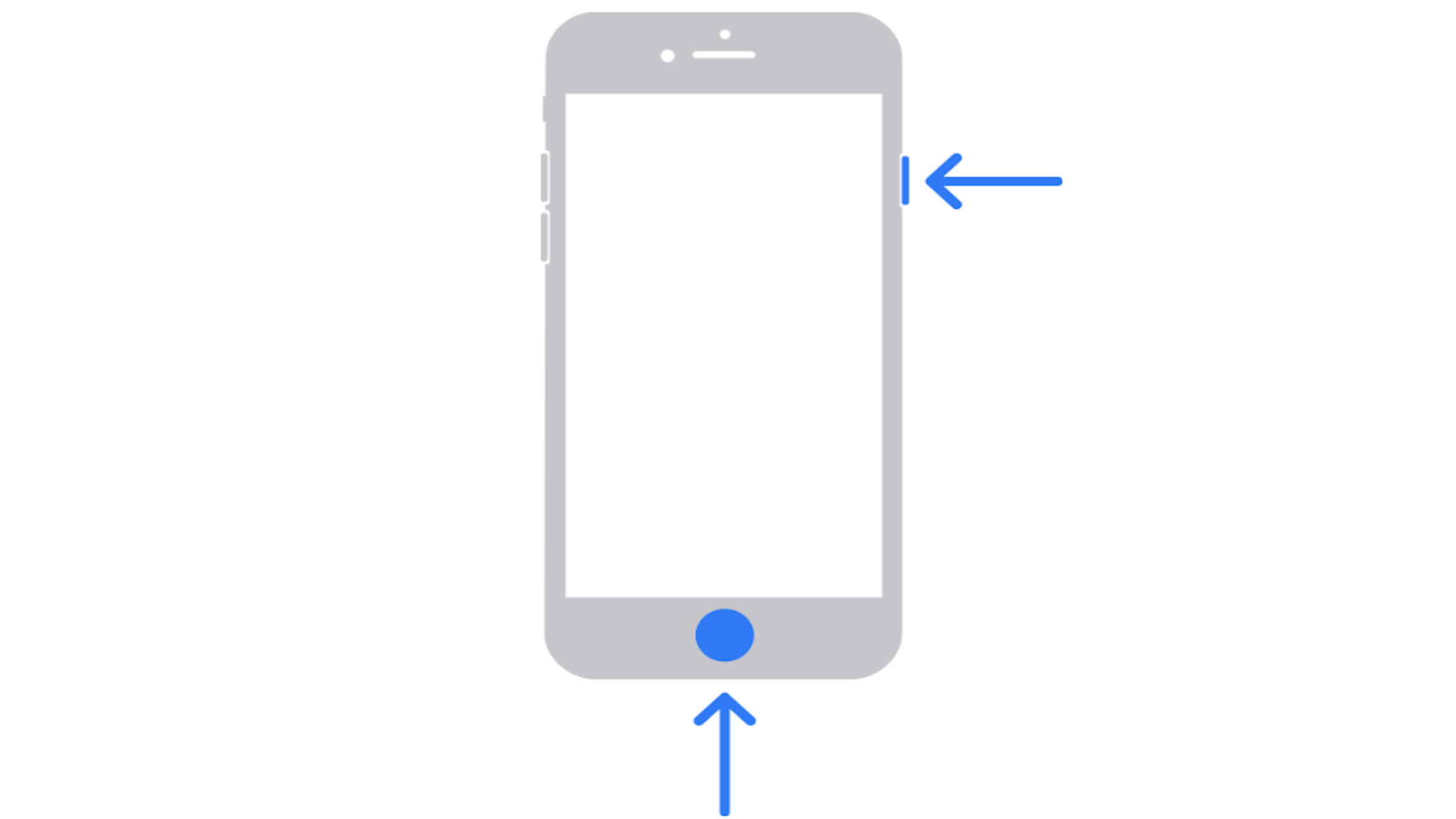
Можно настроить активацию скриншота касанием задней панели через «Настройки» ->«Универсальный доступ» ->«Касание» ->«Касание сзади».

Для быстрого обмена скриншотом нажмите на его миниатюру и выберите иконку «Поделиться».
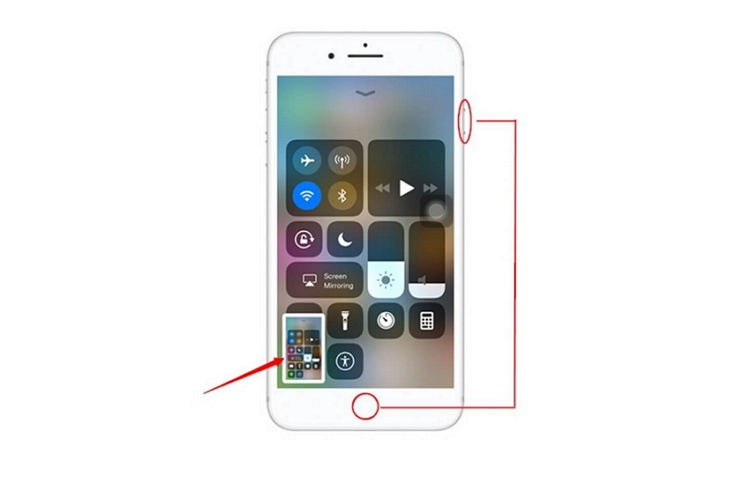
Используйте Siri для создания скриншота, сказав «Сделай снимок экрана».

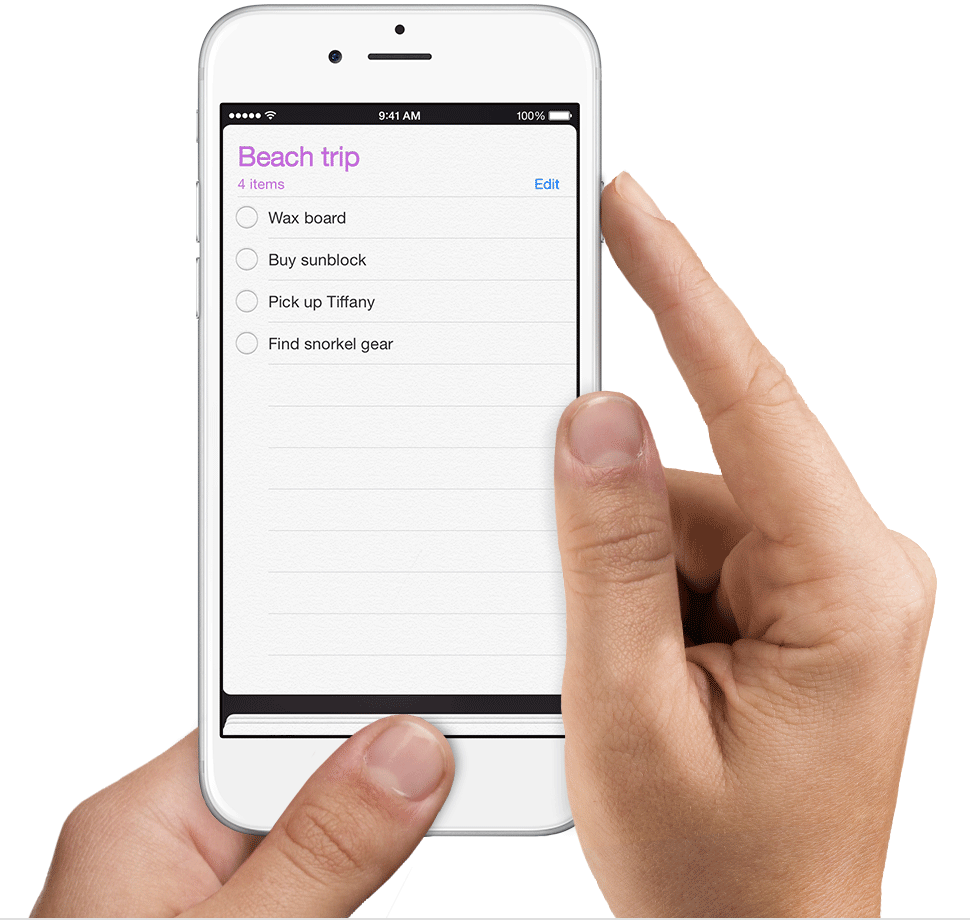
Чтобы избежать случайных скриншотов, отключите функцию «Поднять для активации» в «Настройках».